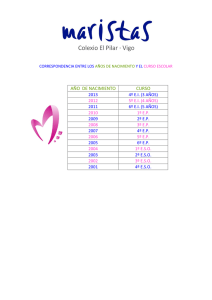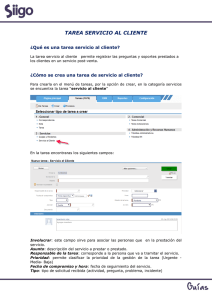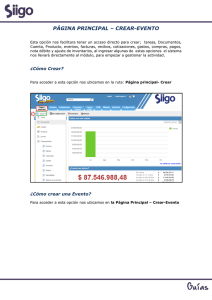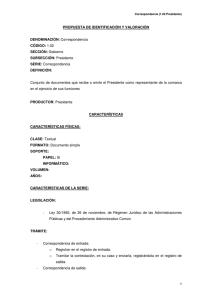página principal – crear-tarea
Anuncio
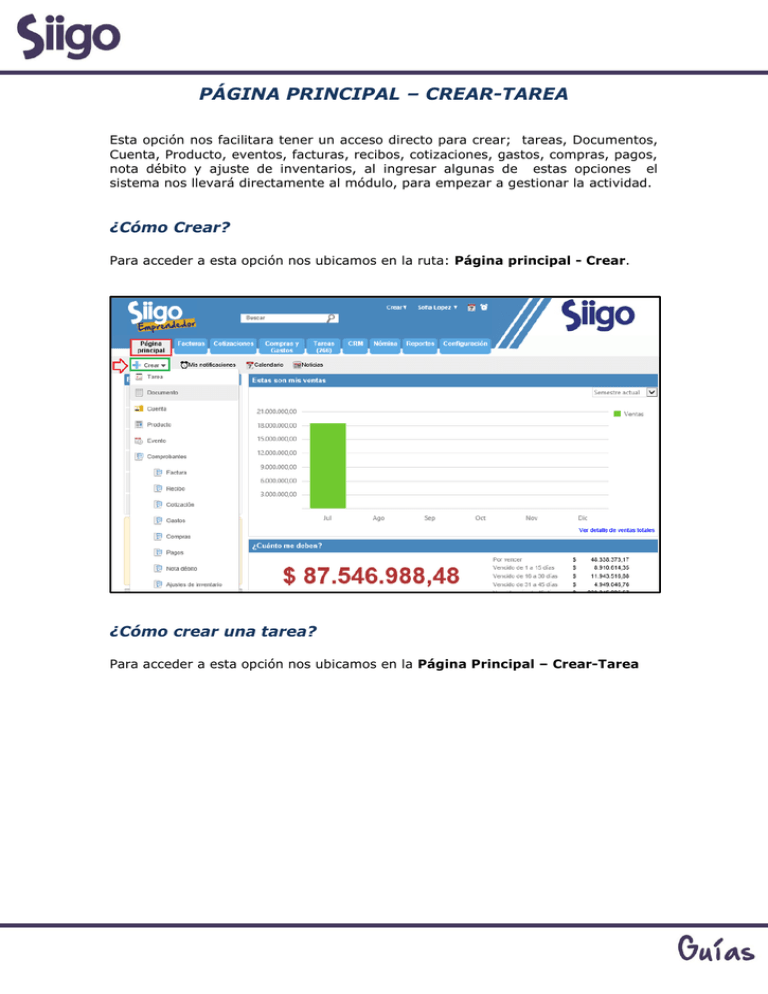
PÁGINA PRINCIPAL – CREAR-TAREA Esta opción nos facilitara tener un acceso directo para crear; tareas, Documentos, Cuenta, Producto, eventos, facturas, recibos, cotizaciones, gastos, compras, pagos, nota débito y ajuste de inventarios, al ingresar algunas de estas opciones el sistema nos llevará directamente al módulo, para empezar a gestionar la actividad. ¿Cómo Crear? Para acceder a esta opción nos ubicamos en la ruta: Página principal - Crear. ¿Cómo crear una tarea? Para acceder a esta opción nos ubicamos en la Página Principal – Crear-Tarea Al ingresar a la opción el sistema nos llevara directamente al módulo, permitiendo crear una tarea según la actividad a realizar. Ejemplo: Al crear una tarea tipo Correspondencia me habilitara la siguiente ventana. Enviar a: Este campo ya viene diligenciado e involucra básicamente al responsable de la tarea. Involucrar: este campo sirve para asociar las personas que interactúan en el trámite de la correspondencia. Asunto: descripción de la comunicación recibida. Generar Recordatorio: Esta opción te permite incluir en la tarea que estas elaborando si se requiere de generar recordatorio para hacer seguimiento a esta correspondencia. Responsable de la tarea: corresponde a la persona que va a gestionar la correspondencia (el creador u otra persona diferente). Prioridad: permite clasificar la prioridad de la gestión de la tarea (Urgente Media- Baja) Asociar: Este caso permite asociar el cliente u oportunidad. Documento Recibido y enviado: Te permite adjuntar los documentos recibidos y enviados al cliente para el trámite de la correspondencia, adicionalmente que te permite crear un nuevo documento para asociar si no existe en la base de datos. Si marcas la opción de nuevo al adjuntar la información aparecerá la siguiente ventana y para almacenar los datos debes indicar la opción Guardar. Modo de Recepción y modo de envió: Clasificación del medio de envío y recepción de la comunicación (fax, mail, otro y carta). Comentarios: en este campo podrás detallar las acciones a realizar para tramitar esta comunicación y las tareas realizadas para la gestión de la misma. IMPORTANTE: Una cuenta u oportunidad en SIIGO EMPRENDEDOR es un tercero previamente creado, puede ser un cliente, distribuidor, proveedor, otros; o incluir una oportunidad que básicamente es un posible o potencial nuevo negocio que se tenga creado en el sistema y que quiera enlazarlo al documento. Cuando diligencias cada uno de los campos requeridos para la elaboración de la tarea debes dar clic en Enviar. En el momento de dar clic en enviar el sistema te mostrará el número de la tarea con el que queda almacenado y se registrará en el listado de tareas pendientes. ¿Opciones en Tarea Creadas? Al ingresar a una tarea ya guardada, el sistema nos permitirá, seguir con el proceso de trazabilidad, como Guardar modificaciones que sean necesarias registrar, reasignar la tarea a otro responsable, involucrar nuevos usuarios o modificarlos, cambiar la fecha de compromiso y Terminar la tarea si ya ha sido gestionada. Pero también me permitirá realizar otros procesos adicionales, las cuales encontraremos dentro de la tarea, como Más opciones. Reiniciar: Permite al usuario rechazar la tarea y devolverla a su creador. Crear Evento: Permite al usuario agendar la tarea en su calendario. Lista de Eventos: Permite Visualizar todas las actividades que se hayan agendando para esta tarea. Recordatorios: Permite adicionar más recordatorios a la tarea, indicándoles si es para el responsable u otro usuario, relacionado con la tarea. Marcar como no leído: Permite dejarla nuevamente como una tarea no leída. Ver Flujograma: Permite Visualizar cuantas etapas y o actividades tiene la tarea. Historial de Acciones: Permite visualizar, fecha, usuario y actividad de la tarea. Política de uso: Le permite al usuario relacionar el procedimiento de la tarea.